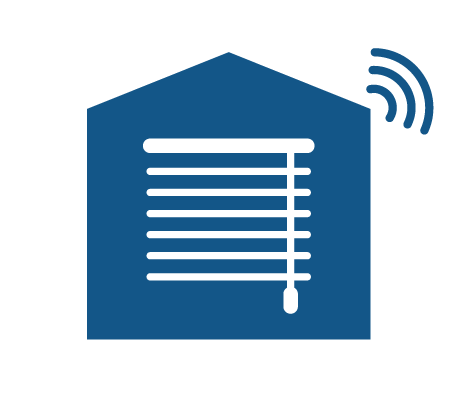кружок очумелые ручки
Перешиваем новую прошивку
На этой странице описаны подробные действия для того, чтобы загрузить новую прошивку в наши устройства.
Порядок действий:
1. Скачиваем программы
2. Подключаемся USB-кабелем к компьютеру
3. Скачиваем последнюю прошивку
4. Заливаем прошивку в девайс
5. ВАЖНО: в зависимости от типа устройства - вставляем нужный Json код на странице с настройками.
ВНИМАНИЕ: все операции проводить при отключенном внешнем питании! Только USB-шнур включен к порту ноутбука или компьютера.
Скачиваем программу (скрин ниже) NodeMCU-PyFlasher
(выбираем в зависимости от вашей операционной системы)
(выбираем в зависимости от вашей операционной системы)
Если не появляется в компьютере наше устройство через USB шнур - по этой ссылке качаем драйвера на наш "шнурок".
В самом низу страницы будет ссылка на драйвер - Arduino драйвер CH340
В самом низу страницы будет ссылка на драйвер - Arduino драйвер CH340
Шаг. 3
Скачиваем последнюю прошивку для наших устройств - здесь...
https://cloud.mail.ru/public/zezu/3d4SX4Agn
В программе указывем путь к файлу, который мы скачали.
Скачиваем последнюю прошивку для наших устройств - здесь...
https://cloud.mail.ru/public/zezu/3d4SX4Agn
В программе указывем путь к файлу, который мы скачали.
Вот так должен выглядеть успешный процесс прошивки!
Шаг. 5
Подробно о настройках дальше на этой странице, там же находим Json-код.
https://smartblinds.ru/manual-sbkit
Теперь наш девайс получил заводские настройки и готов к установке! Переходим по этой ссылке для дальнейшей настройки - здесь все описано.
Если не получается - свяжитесь с нами, поможем!
Всем добра!!!
Подробно о настройках дальше на этой странице, там же находим Json-код.
https://smartblinds.ru/manual-sbkit
Теперь наш девайс получил заводские настройки и готов к установке! Переходим по этой ссылке для дальнейшей настройки - здесь все описано.
Если не получается - свяжитесь с нами, поможем!
Всем добра!!!
Теперь можно прошивать своими руками
версию Apple HomeKit
версию Apple HomeKit
Если у вас по каким-то причинам не получается войти в режим сопряжения привода, или не можете войти на страницу с первоначальными настройками, чтобы вновь ввести логин-пароль от сети, или нужно изменить настройки - теперь есть возможность просто прошить привод и он будет работать с "чистыми" первоначальными настройками.
Скачать прошивку версии 3.5.13 здесь...
Ниже приведены Json-коды к различным устройствам. Этот код нужно ввести в поле в первоначальных настройках. Если не верно будет введен код - корректная работа устройства не гарантируется...
Скачать прошивку версии 3.5.13 здесь...
Ниже приведены Json-коды к различным устройствам. Этот код нужно ввести в поле в первоначальных настройках. Если не верно будет введен код - корректная работа устройства не гарантируется...
{
"c": { "l": 0, "b": [{ "g": 2, "p": 0, "t": 5 }] },
"a": [{
"t": 45,
"o": 1,
"c": 1,
"f": 10,
"0": { "r": [{ "g": 15, "v": 1 }, { "g": 4 }] },
"1": { "r": [{ "g": 15 }, { "g": 4, "v": 1 }] },
"2": { "r": [{ "g": 15 }, { "g": 4 }] },
"3": { "r": [{ "g": 15, "i": 1 }, { "g": 4 }] },
"4": { "r": [{ "g": 15 }, { "g": 4, "i": 1 }] },
"f0": [{ "g": 5, "p": 0 }],
"f1": [{ "g": 13, "p": 0 }],
"f2": [{ "g": 5, "t": 0 }, { "g": 13, "t": 0 }]
"b": [{ "g": 2, "t": 5 }]
}]
}
"c": { "l": 0, "b": [{ "g": 2, "p": 0, "t": 5 }] },
"a": [{
"t": 45,
"o": 1,
"c": 1,
"f": 10,
"0": { "r": [{ "g": 15, "v": 1 }, { "g": 4 }] },
"1": { "r": [{ "g": 15 }, { "g": 4, "v": 1 }] },
"2": { "r": [{ "g": 15 }, { "g": 4 }] },
"3": { "r": [{ "g": 15, "i": 1 }, { "g": 4 }] },
"4": { "r": [{ "g": 15 }, { "g": 4, "i": 1 }] },
"f0": [{ "g": 5, "p": 0 }],
"f1": [{ "g": 13, "p": 0 }],
"f2": [{ "g": 5, "t": 0 }, { "g": 13, "t": 0 }]
"b": [{ "g": 2, "t": 5 }]
}]
}
{
"c": { "l": 0, "b": [{ "g": 2, "p": 0, "t": 5 }] },
"a": [{
"t": 45,
"o": 1,
"c": 1,
"f": 10,
"0": { "r": [{ "g": 4, "v": 1 }, { "g": 15 }] },
"1": { "r": [{ "g": 4 }, { "g": 15, "v": 1 }] },
"2": { "r": [{ "g": 4 }, { "g": 15 }] },
"3": { "r": [{ "g": 4, "i": 1 }, { "g": 15 }] },
"4": { "r": [{ "g": 4 }, { "g": 15, "i": 1 }] },
"f0": [{ "g": 5, "p": 0 }],
"f1": [{ "g": 13, "p": 0 }],
"f2": [{ "g": 5, "t": 0 }, { "g": 13, "t": 0 }]
"b": [{ "g": 2, "t": 5 }]
}]
}
"c": { "l": 0, "b": [{ "g": 2, "p": 0, "t": 5 }] },
"a": [{
"t": 45,
"o": 1,
"c": 1,
"f": 10,
"0": { "r": [{ "g": 4, "v": 1 }, { "g": 15 }] },
"1": { "r": [{ "g": 4 }, { "g": 15, "v": 1 }] },
"2": { "r": [{ "g": 4 }, { "g": 15 }] },
"3": { "r": [{ "g": 4, "i": 1 }, { "g": 15 }] },
"4": { "r": [{ "g": 4 }, { "g": 15, "i": 1 }] },
"f0": [{ "g": 5, "p": 0 }],
"f1": [{ "g": 13, "p": 0 }],
"f2": [{ "g": 5, "t": 0 }, { "g": 13, "t": 0 }]
"b": [{ "g": 2, "t": 5 }]
}]
}
{
"c": { "l": 0, "b": [{ "g": 2, "p": 0, "t": 5 }] },
"a": [{
"t": 45,
"o": 10,
"c": 10,
"f": 10,
"0": { "r": [{ "g": 15, "v": 1 }, { "g": 4 }] },
"1": { "r": [{ "g": 15 }, { "g": 4, "v": 1 }] },
"2": { "r": [{ "g": 15 }, { "g": 4 }] },
"3": { "r": [{ "g": 15, "i": 1 }, { "g": 4 }] },
"4": { "r": [{ "g": 15 }, { "g": 4, "i": 1 }] },
"f0": [{ "g": 5, "p": 0 }],
"f1": [{ "g": 13, "p": 0 }],
"f2": [{ "g": 5, "t": 0 }, { "g": 13, "t": 0 }]
}]
}
"c": { "l": 0, "b": [{ "g": 2, "p": 0, "t": 5 }] },
"a": [{
"t": 45,
"o": 10,
"c": 10,
"f": 10,
"0": { "r": [{ "g": 15, "v": 1 }, { "g": 4 }] },
"1": { "r": [{ "g": 15 }, { "g": 4, "v": 1 }] },
"2": { "r": [{ "g": 15 }, { "g": 4 }] },
"3": { "r": [{ "g": 15, "i": 1 }, { "g": 4 }] },
"4": { "r": [{ "g": 15 }, { "g": 4, "i": 1 }] },
"f0": [{ "g": 5, "p": 0 }],
"f1": [{ "g": 13, "p": 0 }],
"f2": [{ "g": 5, "t": 0 }, { "g": 13, "t": 0 }]
}]
}
{
"c": { "l": 0, "b": [{ "g": 2, "p": 0, "t": 5 }] },
"a": [{
"t": 45,
"o": 10,
"c": 10,
"f": 10,
"0": { "r": [{ "g": 4, "v": 1 }, { "g": 15 }] },
"1": { "r": [{ "g": 4 }, { "g": 15, "v": 1 }] },
"2": { "r": [{ "g": 4 }, { "g": 15 }] },
"3": { "r": [{ "g": 4, "i": 1 }, { "g": 15 }] },
"4": { "r": [{ "g": 4 }, { "g": 15, "i": 1 }] },
"f0": [{ "g": 5, "p": 0 }],
"f1": [{ "g": 13, "p": 0 }],
"f2": [{ "g": 5, "t": 0 }, { "g": 13, "t": 0 }]
}]
}
"c": { "l": 0, "b": [{ "g": 2, "p": 0, "t": 5 }] },
"a": [{
"t": 45,
"o": 10,
"c": 10,
"f": 10,
"0": { "r": [{ "g": 4, "v": 1 }, { "g": 15 }] },
"1": { "r": [{ "g": 4 }, { "g": 15, "v": 1 }] },
"2": { "r": [{ "g": 4 }, { "g": 15 }] },
"3": { "r": [{ "g": 4, "i": 1 }, { "g": 15 }] },
"4": { "r": [{ "g": 4 }, { "g": 15, "i": 1 }] },
"f0": [{ "g": 5, "p": 0 }],
"f1": [{ "g": 13, "p": 0 }],
"f2": [{ "g": 5, "t": 0 }, { "g": 13, "t": 0 }]
}]
}
{
"c": { "l": 0, "b": [{ "g": 2, "t": 5 }] },
"a": [{
"t": 20,
"0": { "r": [{ "g": 15, "v": 1 }, { "g": 4 }] },
"1": { "r": [{ "g": 15 }, { "g": 4, "v": 1 }] },
"s": 0,
"w": 3,
"d": 0
}]
}
"c": { "l": 0, "b": [{ "g": 2, "t": 5 }] },
"a": [{
"t": 20,
"0": { "r": [{ "g": 15, "v": 1 }, { "g": 4 }] },
"1": { "r": [{ "g": 15 }, { "g": 4, "v": 1 }] },
"s": 0,
"w": 3,
"d": 0
}]
}
{
"c": { "l": 0, "b": [{ "g": 2, "t": 5 }] },
"a": [{
"t": 20,
"0": { "r": [{ "g": 4, "v": 1 }, { "g": 15 }] },
"1": { "r": [{ "g": 4 }, { "g": 15, "v": 1 }] },
"s": 0,
"w": 3,
"d": 0
}]
}
"c": { "l": 0, "b": [{ "g": 2, "t": 5 }] },
"a": [{
"t": 20,
"0": { "r": [{ "g": 4, "v": 1 }, { "g": 15 }] },
"1": { "r": [{ "g": 4 }, { "g": 15, "v": 1 }] },
"s": 0,
"w": 3,
"d": 0
}]
}
{"c":{"l":13,"b":[{"g":2,"t":5}],"i":0,"n":"Test1"},"a":[{"0":{"r":[{"g":0,"v":1}]},"1":{"r":[{"g":0,"v":0}]},"b":[{"g":2}],"s":0}]}
{"c":{"l":13,"b":[{"g":2,"t":5}],"i":0,"n":"Test1"},
"a":[{ "d": 3,"0":{"r":[{"g":0,"v":1}]},"1":{"r":[{"g":0,"v":0}]},"b":[{"g":2}],"s":0}]}
"a":[{ "d": 3,"0":{"r":[{"g":0,"v":1}]},"1":{"r":[{"g":0,"v":0}]},"b":[{"g":2}],"s":0}]}
{
"c": { "l": 13, "b": [{ "g": 0, "t": 5 }] },
"a": [{
"t": 1,
"d": 3600,
"s": 5,
"0": { "r": [{ "g": 12, "v": 0 }] },
"1": { "r": [{ "g": 12, "v": 1 }] },
"b": [{ "g": 0 }]
}]
}
"c": { "l": 13, "b": [{ "g": 0, "t": 5 }] },
"a": [{
"t": 1,
"d": 3600,
"s": 5,
"0": { "r": [{ "g": 12, "v": 0 }] },
"1": { "r": [{ "g": 12, "v": 1 }] },
"b": [{ "g": 0 }]
}]
}
{ "c":{ "sn":"ESP01-1", "n":"ESP01-1" }, "a":[ { "t":24, "g":2, "n":1 } ] }
{"c":{"l":13,"b":[{"g":0,"t":5}]},"a":[{"0":{"r":[{"g":12}]},"1":{"r":[{"g":12,"v":1}]},"b":[{"g":0}]},{"0":{"r":[{"g":5}]},"1":{"r":[{"g":5,"v":1}]},"b":[{"g":9}]}]}
{"c":{"l":13,"b":[{"g":0,"t":5}]},"a":[{"0":{"r":[{"g":12}]},"1":{"r":[{"g":12,"v":1}]},"b":[{"g":0}]}]}
{"c":{"l":13,"b":[{"g":0,"t":5}]},"a":[{"d": 3,"0":{"r":[{"g":12}]},"1":{"r":[{"g":12,"v":1}]},"b":[{"g":0}]}]}
{"c":{"l":13,"b":[{"g":10,"t":5}]},"a":[{"t":45,"o":10,"c":10,"f":70,"0":{"r":[{"g":12,"v":1},{"g":5}]},"1":{"r":[{"g":12},{"g":5,"v":1}]},"2":{"r":[{"g":12},{"g":5}]},"3":{"r":[{"g":12,"i":0.2},{"g":5}]},"4":{"r":[{"g":12},{"g":5,"i":0.2}]},"f3":[{"g":0,"t":0}],"f4":[{"g":9,"t":0}]}]}
{"c":{"l":13,"b":[{"g":0,"t":5}]},"a":[{"t":25,"s":5,"g":14,"0":{"r":[{"g":12}]},"1":{"a":0},"3":{"r":[{"g":12,"v":1}]},"5":{"a":0}}]}
{"c":{"l":13,"b":[{"g":0,"t":5}]},"a":[{"t":22,"g":14,"n":3},{"0":{"r":[{"g":12}]},"1":{"r":[{"g":12,"v":1}]},"b":[{"g":0}]}]}
{"c":{"l":13,"i":1},"a":[{"r":[{"g":12}],"b":[{"g":0,"p":0},{"g":0,"t":1}]},{"r":[{"g":5}],"b":[{"g":9,"p":0},{"g":9,"t":1}]},{"r":[{"g":4}],"b":[{"g":10,"p":0},{"g":10,"t":1}]},{"r":[{"g":15}],"b":[{"g":14,"p":0},{"g":14,"t":1}]}]}
Blynk перестал работать.
Что делать если сервера blynk перестали работать.
С 2023 г. Blynk прекратил поддержку старых версий программы - тысячи устройств по всему миру превратились в тыкву, в том числе и наши жалюзи с прошивкой для Blynk.
Что делать?
Есть несколько решений: (все будет работать для жалюзи с моторами, не с сервоприводами)
Что делать?
Есть несколько решений: (все будет работать для жалюзи с моторами, не с сервоприводами)
- Установить Blynk локально как сервер на любой компьютер, ноутбук, разбери и пр. После этого изменить адрес сервера в прошивке и перепрошить жалюзи - все будет работать. Единственный минус - чтобы управлять вне сети вашей локальной - нужна проброска на роутере или белый айпи адрес.
- Прошить жалюзи прошивкой под Apple Home Kit. (придется перепаять 1 проводок на чипе)
- Заменить чип. Мы вышлем чип с прошивкой Туя+Алиса (вам нужно будет припаять 4 провода) - цена вопроса 400 руб.
- Вы нам высылаете ваш старый привод - мы присылаем полностью новый привод с прошивкой Туя+Алиса (1000 руб.)
Самое рабочее решение без перепрошивок:
- устанавливаем через docker blynk сервер + pihole
- через днс завернуть blynk-cloud.com на ip докера где развернут blynk сервер
pihole
Итак, прошивка под Ардуино, для жалюзи версия с моторами, ver. 2.4
Внимание: перед прошивкой необходимо физически на плате отсоединить провода для пинов 2 и 3 - иначе не прошиться.
В облаке доступны все файлы, bin скомпилированный старый, файлы для Ардуино и др. - качаем здесь...
Добавляем устройства в Home Assistant
простой способ добавления на примере жалюзи от нашего друга Артема Радина
Получение tuya local key (Для Home Assistant - интеграция LocalTuya) через модифицированное приложение tuya с помощью эмулятора BlueStacks на windows:
1. Ставим и настраиваем BlueStacks по инструкции: https://www.vevs.me/2020/06/signature-spoofing-bluestacks.html
2. Скачиваем модифицированное приложение tuya на странице: https://www.vevs.me/2020/06/tuyasmart.html
3. Устанавливаем скачанное приложение в предварительно подготовленный эмулятор BlueStacks
4. Запускаем приложение - авторизуемся. Выбираем любое устройства и в пункте редактирования(справа, сверху) выбираем - Информация об устройстве. Там и будет пункт Local Key
В самом Home Assistant (если localtuya уже стоит) для жалюзей твоих у меня так:
1. Добавляем новое устройство, выбираем по devid - показывается у каждого устройства в приложении (пред. сообщение п. 4)
2. Вводим название и Local Key (пред. сообщение п. 4) . Больше ничего не меняем. Далее жмем.
2.1 - Выбираем сущность в списке - Cover
3. Далее вводим повторно название, и выставляем параметры (у меня так, мне хватает для того чтобы оперировать процентами открытия и в Алисе и Home Assistant)
3.1 Open_Close_Stop Commands Set - open_close_stop
3.2 Positioning mode - position
3.3 Current Positioning - в списке пункт 2
3.4 Set Positioning - в списке пункт 2
3.5 Full Oppening Time - 1
3.6 - Подтвердить.
3.7 Отмечаем галкой - Do not add any more antities - продолжить.
3.8. Все. В Home Assisant появиятся жалюзи и ими можно уже управлять.
1. Ставим и настраиваем BlueStacks по инструкции: https://www.vevs.me/2020/06/signature-spoofing-bluestacks.html
2. Скачиваем модифицированное приложение tuya на странице: https://www.vevs.me/2020/06/tuyasmart.html
3. Устанавливаем скачанное приложение в предварительно подготовленный эмулятор BlueStacks
4. Запускаем приложение - авторизуемся. Выбираем любое устройства и в пункте редактирования(справа, сверху) выбираем - Информация об устройстве. Там и будет пункт Local Key
В самом Home Assistant (если localtuya уже стоит) для жалюзей твоих у меня так:
1. Добавляем новое устройство, выбираем по devid - показывается у каждого устройства в приложении (пред. сообщение п. 4)
2. Вводим название и Local Key (пред. сообщение п. 4) . Больше ничего не меняем. Далее жмем.
2.1 - Выбираем сущность в списке - Cover
3. Далее вводим повторно название, и выставляем параметры (у меня так, мне хватает для того чтобы оперировать процентами открытия и в Алисе и Home Assistant)
3.1 Open_Close_Stop Commands Set - open_close_stop
3.2 Positioning mode - position
3.3 Current Positioning - в списке пункт 2
3.4 Set Positioning - в списке пункт 2
3.5 Full Oppening Time - 1
3.6 - Подтвердить.
3.7 Отмечаем галкой - Do not add any more antities - продолжить.
3.8. Все. В Home Assisant появиятся жалюзи и ими можно уже управлять.